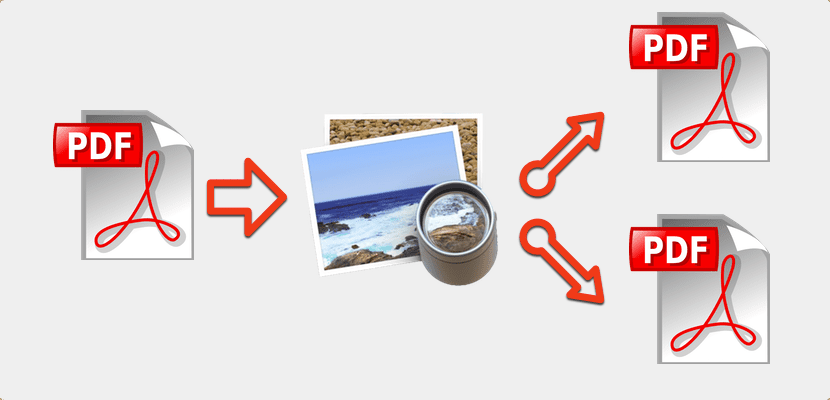
Предварительный просмотр имеет большое количество функций, которые мы не знаем, возможно, потому, что он не очень интуитивно понятен. Для меня это слабое место этого замечательного приложения, но как только вы их узнаете, они сэкономят вам много времени в повседневной жизни. В своей работе я много раз получаю в одном PDF-файле всю информацию о файле, и мне приходится разделять ее на части. В этом случае многие пользователи распечатывают нужные им страницы. Для этого необходимо нажать: файл - печать - указать выбранные страницы - (слева внизу) - нажать печать в PDF.
Теперь вам нужно только назвать новый файл и решить, куда вы хотите его загрузить. Помните, что это действие можно выполнить практически из любого приложения в системе, оно не является эксклюзивным для Preview.
Если вы будете выполнять эту задачу несколько раз, это немного дорого и отнимет много времени. Существует гораздо более быстрый способ создания PDF-файла из выбранных страниц.. Единственное требование - иметь предварительный просмотр в Dock. Убедившись в вышеизложенном, выполните следующие действия: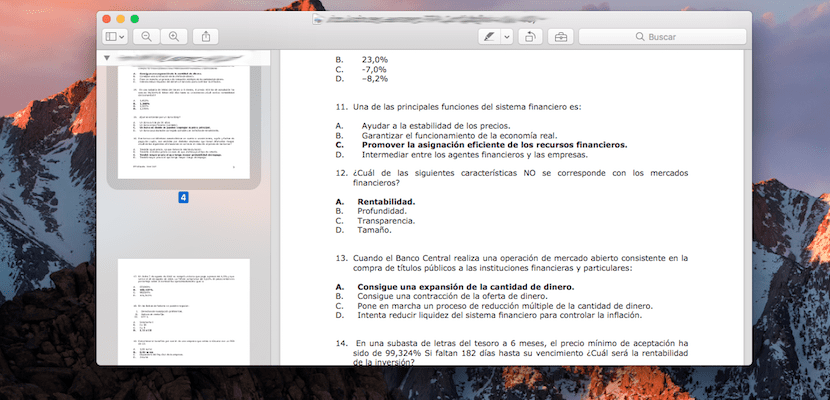
- Открыть PDFНазовем это матрицей с предварительным просмотром.
- Теперь мы должны открыть миниатюры. Для этого проще всего щелкнуть раскрывающийся список первого значка слева. Там вы найдете эскизы. Нажмите здесь.
- Вы увидите сводку всех страниц документа. При нажатии на один из них справа открывается страница. Идеально подходит для поиска страниц, которые будут составлять наш новый PDF-файл.
- Теперь ты должен выберите страницы, которые будут составлять ваш новый PDF. Вы должны выбрать эскизы, соответствующие этим страницам. Если их мало, вы можете щелкнуть по каждому из них, удерживая клавишу Cmd. В случае, если их много и соответственно, щелкните по первому, нажмите прописные буквы и, не отпуская, щелкните по последнему.
- Наконец, перетащите этот выделенный фрагмент на значок предварительного просмотра в Dock. Новый PDF-файл будет создан с вашим выбором, и вам просто нужно переименовать его и указать, где вы хотите разместить новый файл.
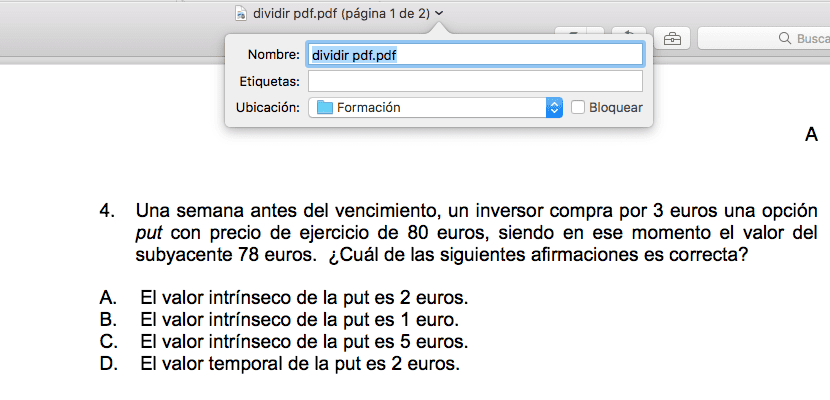
Сделав это дважды, вы увидите, сколько времени вы выиграете от этого действия.